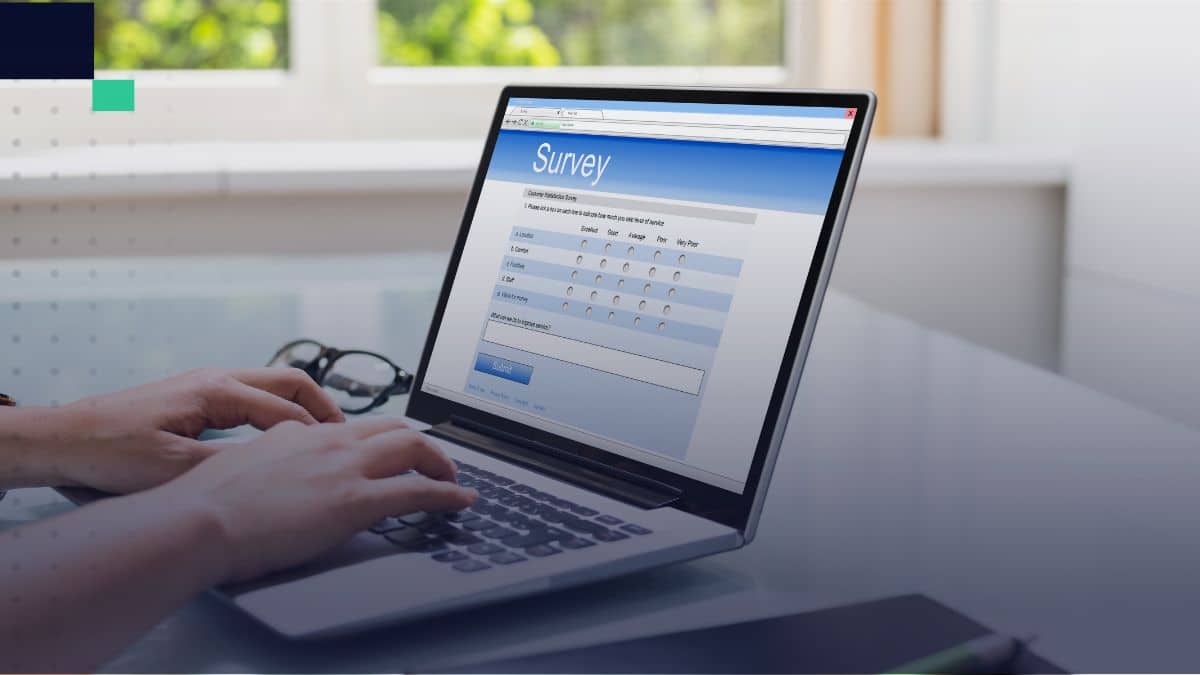¿Cómo insertar las notas al pie de página?
Quizás parezca fácil, pero incluir notas al pie de página en tus documentos a veces puede ser un verdadero dolor de cabeza. Existe un porcentaje bastante alto de estudiantes que tienen dificultades para hacerlo. Si estás entre ellos ¡sigue leyendo! Aquí te explicaremos qué es un pie de página, para qué sirve y cómo insertar notas al pie en Word.
Primero y principal: ¿Qué es el pie de página?
El pie de página es la expresión que se suele usar para hacer referencia a la sección inferior de una página. Por definición, se encuentra por debajo del cuerpo textual.
Suele incluirse en él información adicional que se relaciona con el contenido del escrito (aclaraciones, traducciones, referencias bibliográficas) o con el formato de la obra.
La función de este último tipo de información sirve, por lo general, para organizar la lectura. Puede tratarse, por ejemplo, del número de página, del título del capítulo, del autor. Depende, en todo caso, del estilo del documento.
¿Qué son las notas al pie de página?
Se puede definir a las notas al pie de página como referencias que puedes darles a tus documentos. Se ubican en un apartado en la parte inferior de la hoja, el pie de la página.
Por lo general se escriben con un tamaño de fuente menor al del cuerpo del texto. Deben ser breves e, igualmente, respetar todas las normas de puntuación y citación que se apliquen al resto del trabajo. Estas cuestiones también deben respetarse si lo que se inserta en la nota al pie es un gráfico, cuadros, o estados financieros.
En fin, el pie de página permite añadir información complementaria que no se puede añadir al texto sin que pierda coherencia y fluidez. Debe enriquecerlo, sin quitarle relevancia; es decir, su ausencia no tiene que afectar el entendimiento del mismo ni su presencia se debe sentir forzada. Es esta información la que constituirá las notas al pie.
Así, las notas al pie cumplen un rol similar a los anexos en los trabajos, proyectos o libros. No tiene que ser un recurso frecuente ni tampoco totalmente ausente, lo justo y necesario estará bien.
Notas al pie de página y numeración
Las notas al pie de página se enumeran de manera ininterrumpida, desde el comienzo hasta el final de tu texto o archivo. Cuando insertes el número de llamada correspondiente a la nota, debes colocarlo tras la palabra o frase a la que hace referencia, pegado a su última letra.
Si se tiene un punto que cierra la frase o palabra en cuestión, la llamada va entre este signo y la letra, sin espaciado. Por otra parte, se tienen dos opciones con las notas al pie de textos entrecomillados. Si la nota se refiere solo a la última palabra, la numeración se coloca dentro de las comillas. En el caso de que involucre a todo el fragmento, por fuera.
¿Qué tener en cuenta para insertar una nota al pie de página?
Cuando insertas notas al pie de página, hay una serie de cuestiones referidas a su formato que debes considerar.
Tamaño y estilo de la fuente, y párrafo
El estilo de fuente y las características del párrafo puedes configurarlos a gusto: en líneas generales son de estilo libre. Aunque, claro, si tu universidad solicita que sigas un manual de estilo, deberás respetarlo.
Por otro lado (como ya mencionamos), el tamaño de la letra siempre debe ser menor al del texto general. De esta manera, se demuestra visualmente que ese texto no es sino un complemento del contenido principal.
Enumeración y ancho del texto
La numeración se ejecuta de manera automática a medida que insertas las notas al pie. Generalmente, inician con el número 1. Sin embargo, puedes editar su rango, apariencia, maquetación y el tipo de numeración. Adicionalmente, puedes añadir una nota de al pie de la página a otra.
El ancho del texto es independiente del del texto principal. De todas formas, en las notas de pie de página no se puede espaciar las columnas con un marco de texto.
¿Cómo insertar correctamente una nota al pie de página en Word?
Ahora, vamos a darte el paso a paso para que puedas insertar una nota al pie de página en un documento de Microsoft Word:
- Si no está ya configurado, debes ir al menú “Ver” y hacer clic en “Diseño de impresión”. De esta manera, tu documento mostrará las notas tal y como quedarían en el archivo en papel.
- En segunda instancia, ubica el cursor en la sección que remitirá a la nota al pie de página. Luego, con el puntero del ratón haz clic en el menú “Insertar”. Elige la opción “Nota al pie”.
- Redacta el contenido de la nota, o cópialo y pégalo, según necesites. De optar por esto último, te recomendamos que utilices la opción “Pegar sin formato”. Luego, modifica el estilo del texto como lo harías con el cuerpo del documento.
- Si quieres introducir otra modificación, pulsando el botón “Formato” podrás elegir las opciones en relación a la numeración que necesites, y haz clic en “Insertar”.
De este modo, ya podrás estar capacitado para agregar notas al pie de página en Word.
¡Te ayudamos con las notas al pie de página de tus trabajos!
Muchas veces, al escribir un texto académico lo último que tienes es suficiente energía mental para garantizar que el formato del documento sea correcto. Redactar las distintas partes de una tesis o monografía es demasiado complejo como para querer ocuparse de cuestiones que, ciertamente, se relacionan poco con la carrera estudiada.
Sin embargo, muchas veces son estas formalidades las que pueden determinar que un proyecto universitario se apruebe o no. ¿Tiene sentido? Pues para la universidad lo tiene y eso es lo que debe importar.
Ocúpate tú del contenido de tus trabajos, déjanos todo lo demás. O a la inversa, ¡como prefieras!
En Tesis y Másters podemos ayudarte con la redacción de todo tipo de proyectos universitarios. ¡Notas al pie de página incluidas!
Contamos con el mejor equipo de profesionales, especializados en todas las áreas de estudio y, como no, en la redacción académica, su formato y estilo. ¡Te garantizamos un trabajo de calidad!
¿Te preocupa que tu trabajo sea tuyo y de nadie más? No te preocupes: utilizamos el software Turnitin que ayuda a detectar todo tipo de plagio, incluso en forma de paráfrasis. Además, te garantizamos total confidencialidad con tus datos personales y académicos.
¡Presupuestamos tu trabajo de manera gratuita!
¡Has leído bien! Presupuestamos tu trabajo, sin costo. Lo único que debes hacer es llenar con tus datos el formulario que verás a continuación. En los comentarios, detalla cuáles son los requisitos de tu trabajo. Nos contactaremos contigo para cotizar un presupuesto que se ajuste a tus necesidades al 100 %.
¿Dudas? ¡No te quedes con ellas!
Si tienes preguntas acerca de nuestros servicios, puedes resolverlas rápidamente. ¿Cómo? Comunícate con nuestros asesores a través de WhatsApp. ¡De esta manera, podremos responderte a la brevedad!